【Android Studio】Firebaseの導入方法!Firebase Analytics/Google Analytics

この記事からわかること
- Android Studio/Kotlinで作成したAndroidアプリにFirebaseを導入する方法
- Firebase Analytics/Google Analyticsで解析するには
- google-services.jsonの設置場所
index
[open]
\ アプリをリリースしました /
環境
- Android Studio:Flamingo
- Kotlin:1.8.20
Firebaseの概要や登録方法については下記記事を参考にしてください。
おすすめ記事:Firebaseとは?登録方法や使い方、料金と注意点
この記事ではFirebaseのプロジェクトにAndroidアプリを登録し、導入するまでに必要な流れを解説しています。導入するだけでアプリのアクティブユーザーや画面の遷移などのイベントを解析することができるようになります。
AndroidアプリにFirebaseを導入する流れ
流れ
- Firebaseプロジェクトを作成
- Androidアプリの登録
- google-services.jsonの追加
- Firebase SDK(Software Development Kit)の導入
- 完成
1.Firebaseプロジェクトを作成
まずはFirebaseプロジェクトを作成します。Firebaseにアクセスして新規のプロジェクトを追加します。
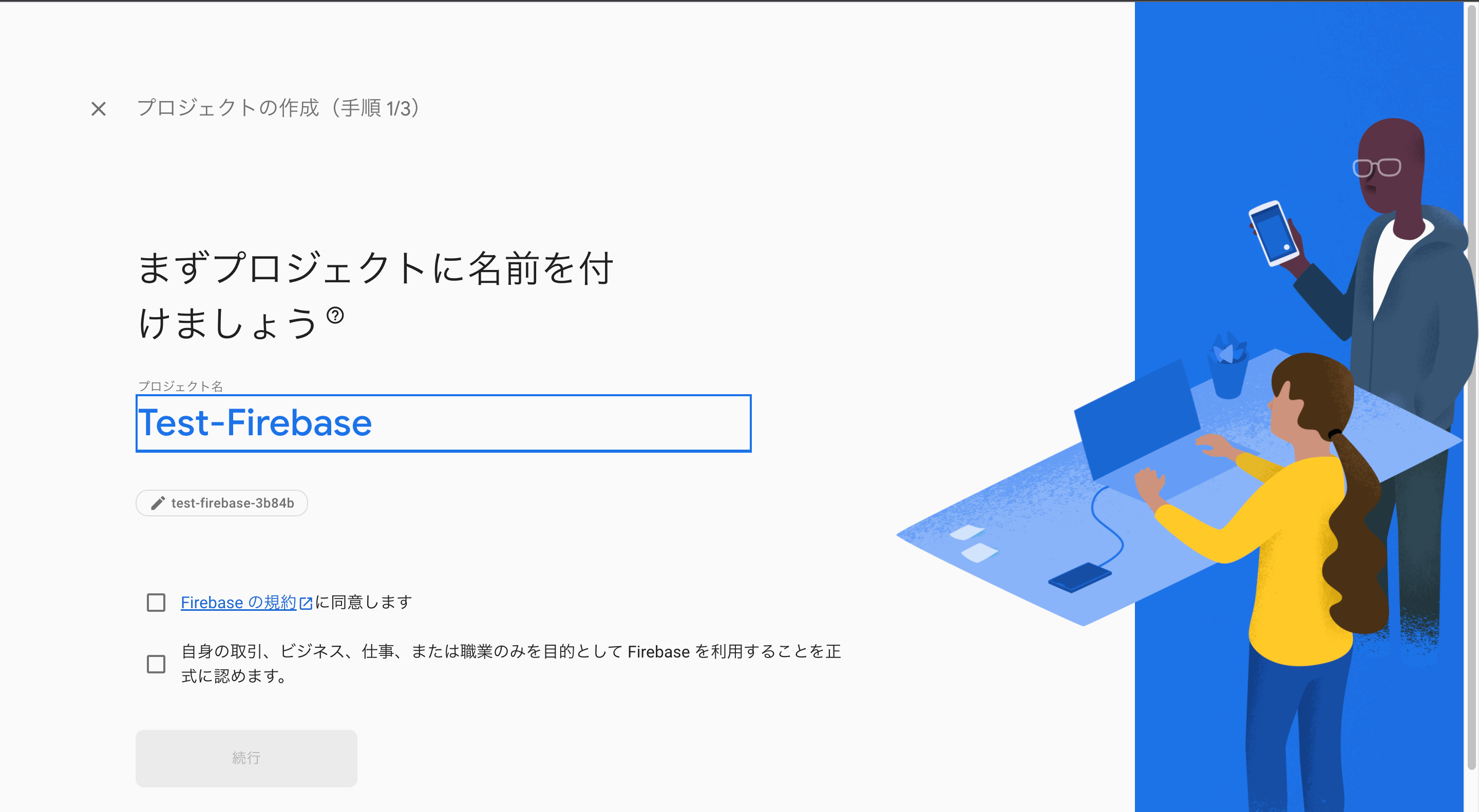
必要であればGoogle Analyticsと連携しておきます。
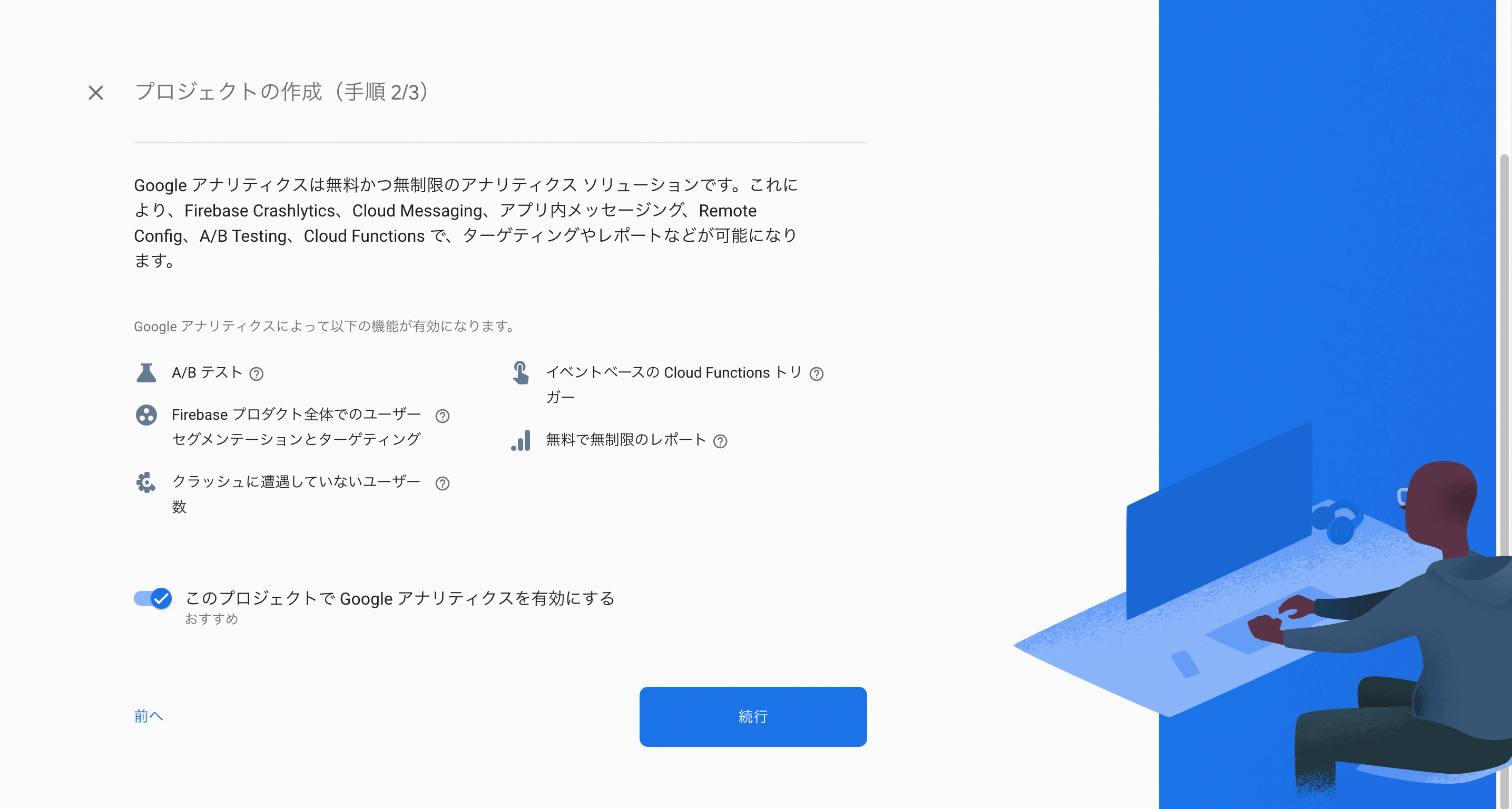
2.Androidアプリの登録
プロジェクトが完成したら、「Sparkプラン(無料プラン)」になっているか確認しておきます。問題がなければ「Android君」ボタンをクリックしてAndroidアプリを登録していきます。
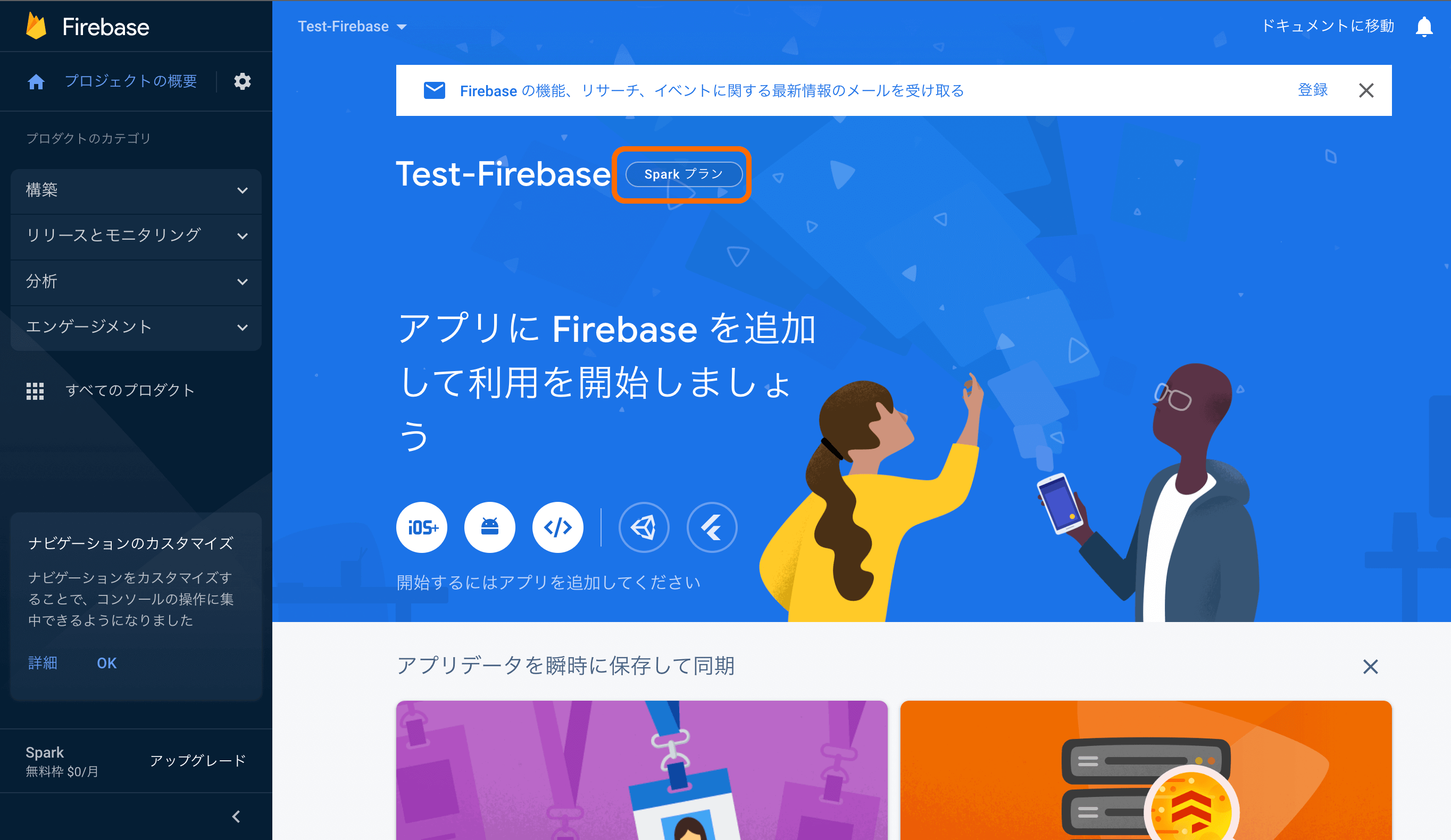
登録には「パッケージ名」が必要になります。パッケージ名は「build.gradle(Module:app)」のdefaultConfigの中に記述されているapplicationIdになります。入力したら「アプリを登録」をクリックします。
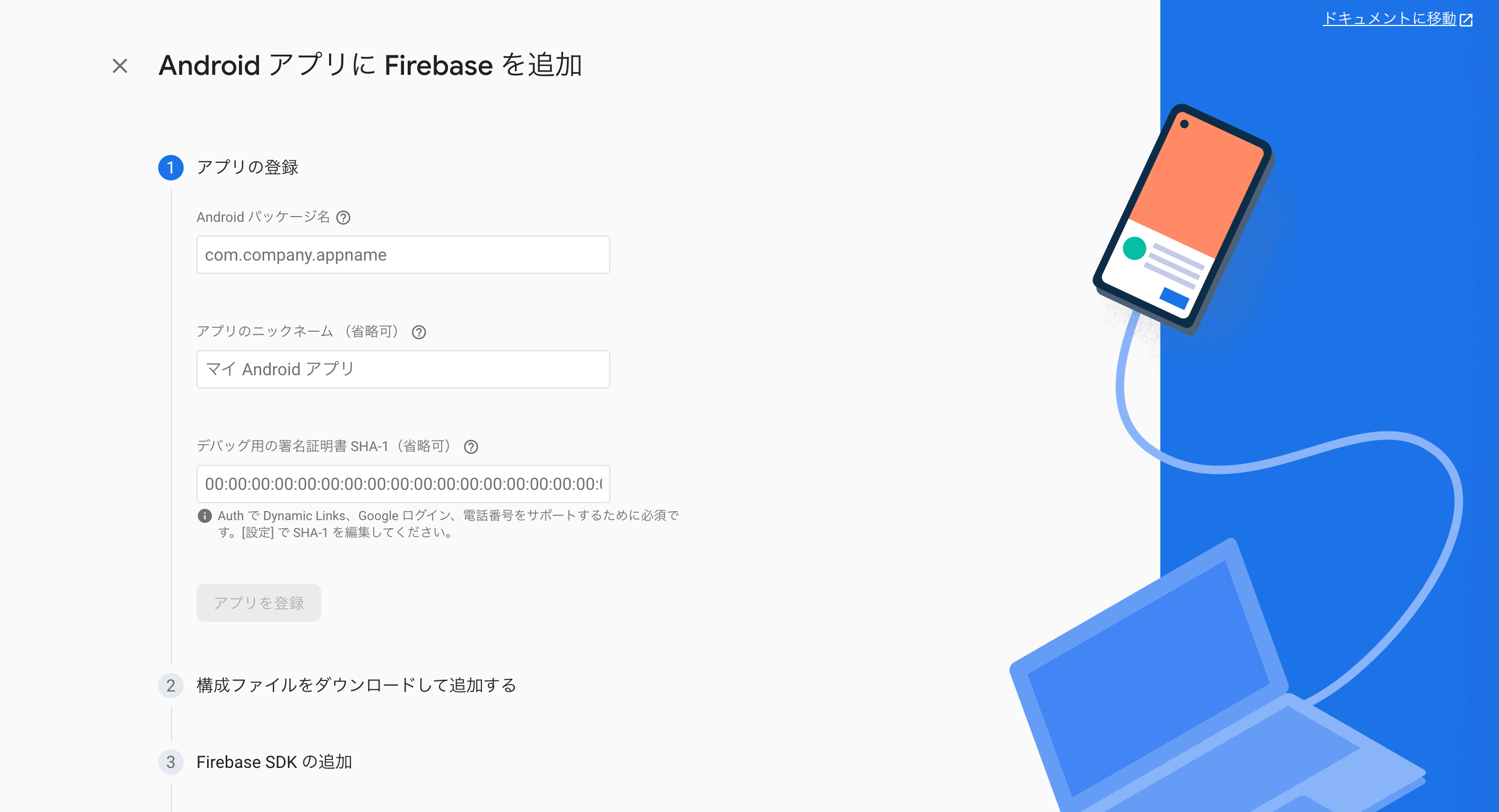
3.google-services.jsonの追加
次にFirebaseの設定ファイルとなるJSONファイルをダウンロードしてアプリに組み込みます。「google-services.json をダウンロード」をクリックしファイルをダウンロードします。
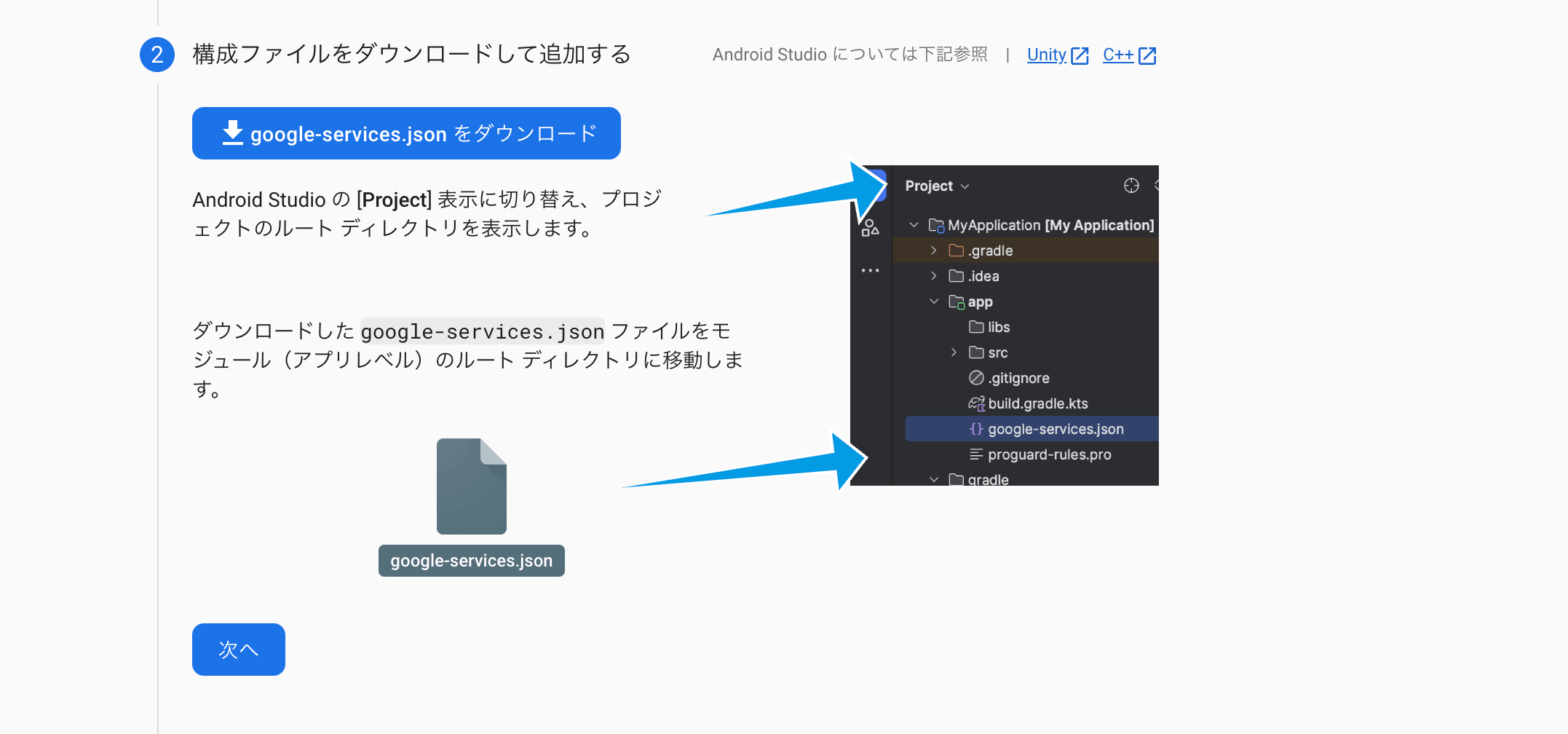
ダウンロードした「google-services.json」をコピーしてAndroid Studioの表示を「Project」に変更し「app」ディレクトリ直下にペーストで入れ込みます。
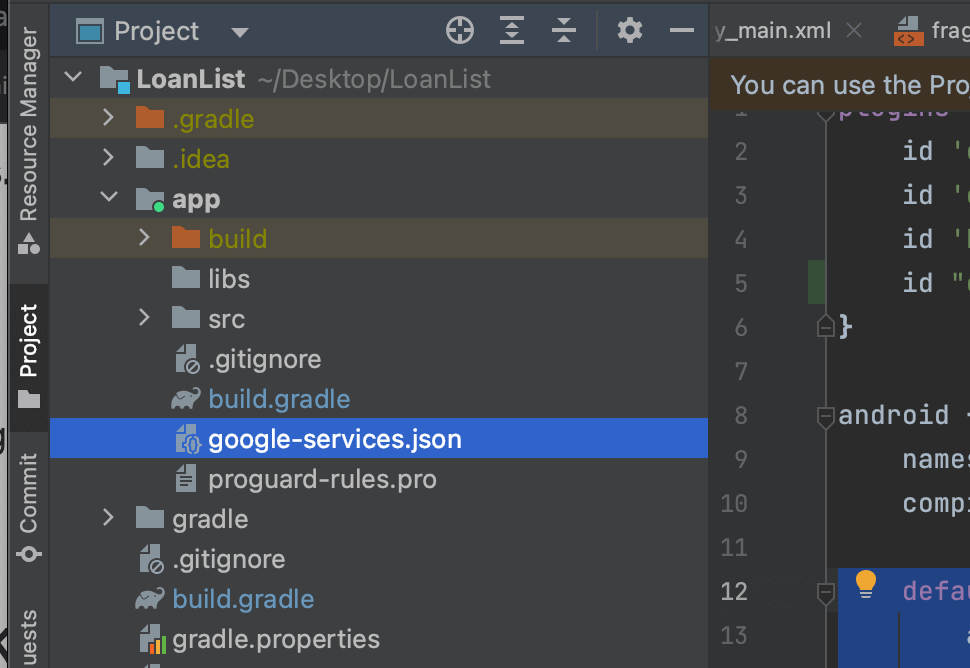
4.Firebase SDK(Software Development Kit)の導入
続いてAndroid StudioにFirebase SDK(Software Development Kit)を組み込みます。Firebaseに表示されているコードをアプリ内に実装していきます。
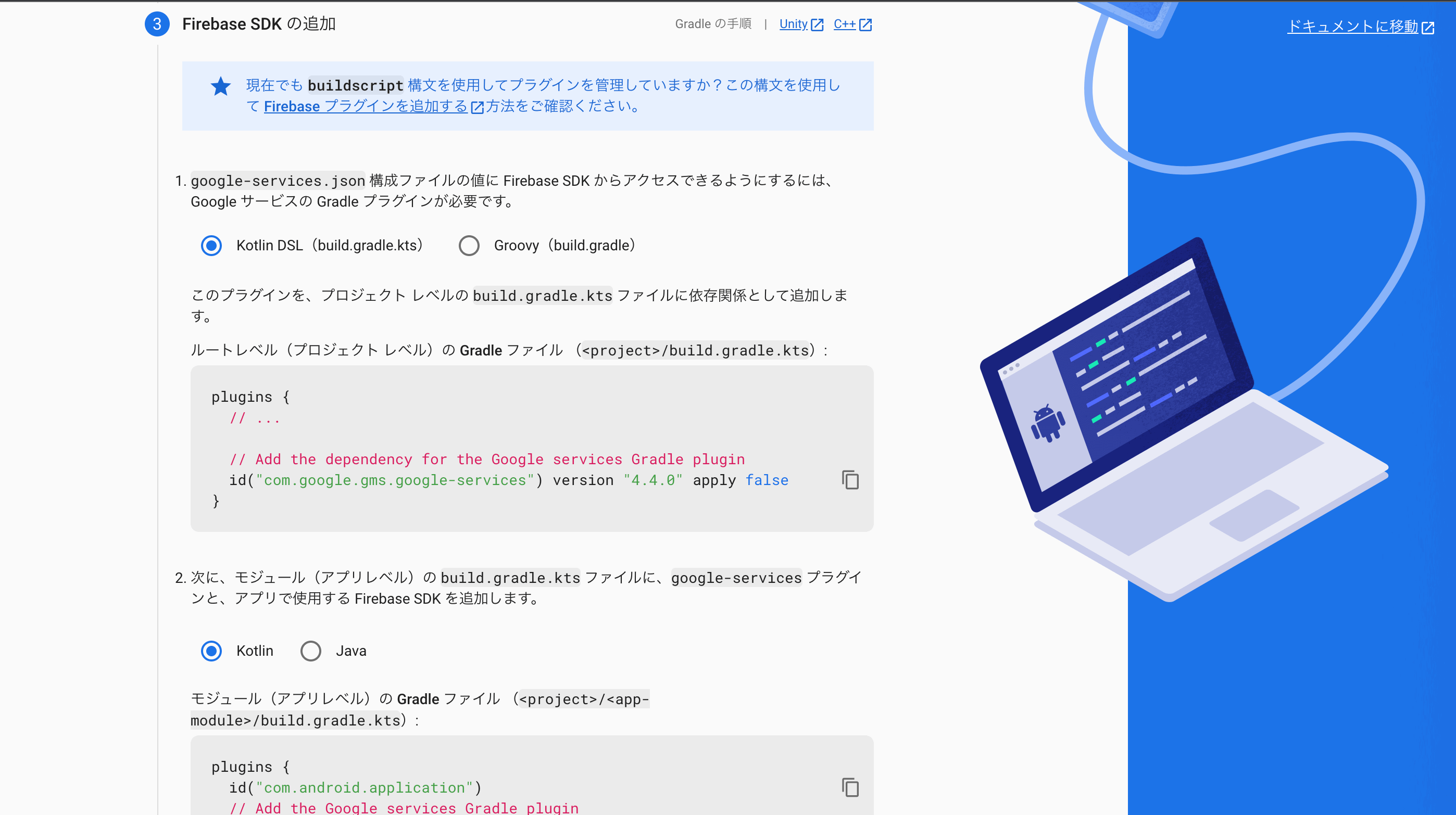
build.gradle(Project)側に追加
build.gradle(Module)側に追加
これでAndroidアプリへFirebaseの導入は完了です。これでFirebase Analytics機能が利用できるようになり、利用状況を取得(数時間のラグはあり)できるようになります、またGoogle Analyticsも途中でリンクさせるだけで簡単に組み込むことが可能です。
iOSはこちら
まだまだ勉強中ですので間違っている点や至らぬ点がありましたら教えていただけると助かります。
ご覧いただきありがとうございました。










